Nếu bạn thấy Phần cài đặt dịch vụ trong INF này không hợp lệ lỗi trong khi cài đặt hoặc cập nhật trình điều khiển thiết bị trên Windows 11/10, thì bài đăng này chắc chắn sẽ giúp ích cho bạn.

Điều gì gây ra lỗi Phần cài đặt dịch vụ trong INF này không hợp lệ?
Lỗi này xảy ra nếu bạn cố gắng cài đặt Trình điều khiển theo cách thủ công bằng Tệp .INF trong Windows bằng cách sử dụng tùy chọn “Cài đặt” trong menu ngữ cảnh nhấp chuột phải. Lỗi này có thể do tệp trình điều khiển .inf bị hỏng hoặc do trình điều khiển và thiết bị không khớp. Lỗi này được báo cáo xảy ra với trình điều khiển thiết bị MTP, trình điều khiển Wi-Fi hoặc bất kỳ trình điều khiển nào khác cho vấn đề đó.
Sửa chữa Một phần cài đặt dịch vụ trong INF này là lỗi không hợp lệ
Để khắc phục lỗi này, tải xuống lại tệp trình điều khiển .inf đến một vị trí khác và thử cài đặt nó để xem nó có hoạt động không. Dưới đây là một số gợi ý để giúp bạn giải quyết lỗi này.
- Cài đặt lại trình điều khiển thiết bị.
- Cập nhật trình điều khiển theo cách thủ công.
- Cài đặt thủ công các tệp trình điều khiển bị thiếu.
- Sử dụng trình cập nhật trình điều khiển của bên thứ ba để tự động cập nhật trình điều khiển của bạn.
Trước khi thử các bản sửa lỗi bên dưới, chạy quét SFC để sửa các tệp hệ thống có khả năng bị hỏng hoặc bị thiếu và xem lỗi đã được khắc phục hay chưa. Nếu không, bạn có thể tiếp tục với các bản sửa lỗi bên dưới.
1] Cài đặt lại trình điều khiển thiết bị
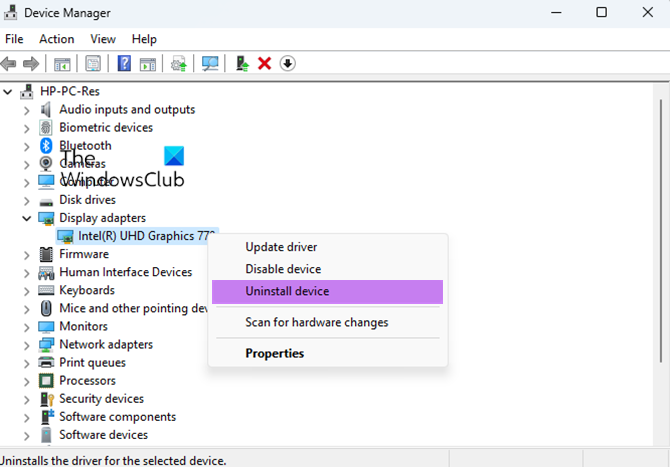
Bạn có thể gỡ cài đặt và sau đó cài đặt lại trình điều khiển thiết bị có vấn đề để kiểm tra xem lỗi đã được khắc phục chưa. Bản sửa lỗi này đã được chứng minh là có hiệu quả đối với một số người dùng. Vì vậy, bạn có thể thử thực hiện tương tự và xem lỗi đã được giải quyết chưa.
Trước tiên, hãy mở ứng dụng Trình quản lý thiết bị từ menu Win+X. Sau đó, xác định vị trí trình điều khiển có vấn đề và nhấp chuột phải vào nó. Từ menu ngữ cảnh, chọn Gỡ cài đặt thiết bị tùy chọn và sau đó làm theo các hướng dẫn được nhắc để hoàn tất quy trình.
Khi lệnh trên kết thúc, bạn có thể khởi động lại máy tính của mình.
Bây giờ, hãy kết nối thiết bị của bạn với máy tính và để Windows tự động cài đặt các trình điều khiển thiết bị còn thiếu. Nếu Windows không thể tự động tải xuống và cài đặt trình điều khiển, bạn có thể tải xuống trình điều khiển từ trang web chính thức của nhà sản xuất thiết bị và sau đó cài đặt chúng trên hệ thống của bạn.
Đọc: Trình điều khiển đã phát hiện lỗi trình điều khiển nội bộ trên DeviceVBoxNetLwf .
2] Cập nhật trình điều khiển theo cách thủ công
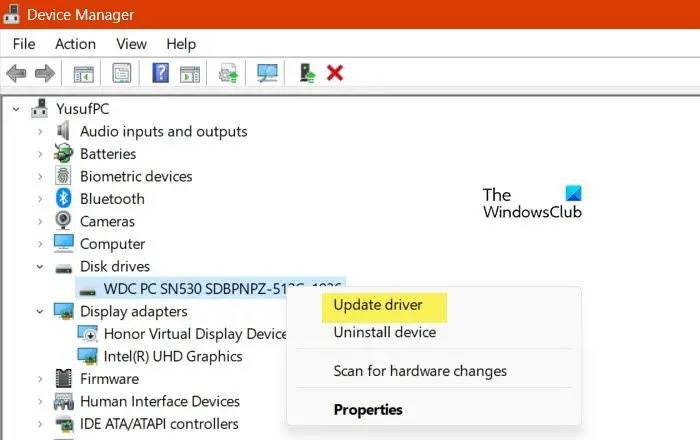
Bạn cũng có thể thử cập nhật trình điều khiển có vấn đề theo cách thủ công thông qua Trình quản lý thiết bị và xem lỗi đã được khắc phục chưa. Dưới đây là các bước để làm điều đó:
- Đầu tiên, nhấn Win + X để mở menu lối tắt rồi chọn Quản lý thiết bị .
- Trong Trình quản lý thiết bị, tìm trình điều khiển mà bạn đang gặp phải lỗi này và nhấp chuột phải vào nó.
- Bây giờ, từ menu ngữ cảnh xuất hiện, hãy chọn Cập nhật driver lựa chọn.
- Tiếp theo, bấm vào Trình duyệt máy tính của tôi để tìm trình điều khiển và sau đó cung cấp vị trí trình điều khiển. Hoặc, bạn có thể chọn Hãy để tôi chọn từ danh sách các trình điều khiển có sẵn trên máy tính của tôi tùy chọn và sau đó nhấp vào Tiếp theo.
- Sau đó, hãy làm theo các hướng dẫn được nhắc như chọn thiết bị, loại phần cứng, v.v. và hoàn tất cài đặt trình điều khiển.
- Sau khi cài đặt thành công driver, bạn có thể kết nối lại thiết bị và kiểm tra xem lỗi đã được khắc phục chưa.
Nhìn thấy: Trình điều khiển (dịch vụ) cho thiết bị này đã bị tắt (Mã 32) .
3] Cài đặt thủ công các tệp trình điều khiển bị thiếu
Lỗi này có thể là do thiếu tệp trình điều khiển. Do đó, nếu tình huống có thể xảy ra, bạn có thể cài đặt thủ công các tệp trình điều khiển bị thiếu và sau đó kiểm tra xem lỗi đã được khắc phục chưa.
Nếu bạn gặp phải lỗi này với trình điều khiển USB, thì có thể tệp mdmcpq.inf hoặc usbser.sys bị hỏng hoặc bị thiếu. Vì vậy, trong trường hợp đó, bạn có thể cài đặt chúng bằng các bước dưới đây:
Trước hết, bạn cần một máy tính khác không bị lỗi này. Vì vậy, hãy chuyển đến một máy tính khác và di chuyển đến vị trí sau:
C:\Windows\INF
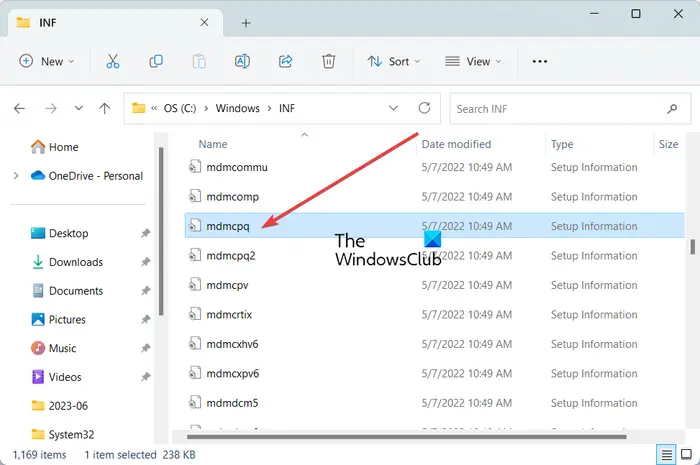
Bây giờ, xác định vị trí mdmcpq.inf tập tin và sao chép và dán nó vào ổ đĩa ngoài. Sau đó, di chuyển đến vị trí dưới đây:
C:\Windows\System32\trình điều khiển
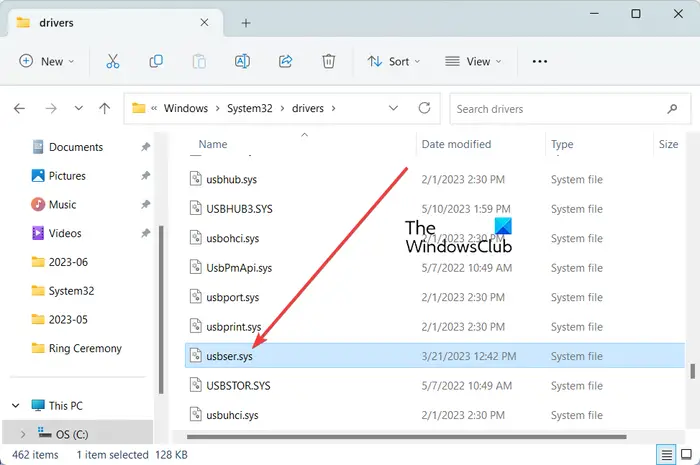
Từ vị trí trên, sao chép usbser.sys vào cùng một ổ đĩa ngoài mà bạn đã sử dụng trước đó.
Tiếp theo, kết nối ổ đĩa ngoài với máy tính có vấn đề và sao chép cả hai tệp vào vị trí tương ứng của chúng. Sao chép và dán mdmcpq.inf vào C:\Windows\INF và tệp usbser.sys vào C:\Windows\System32\drivers.
Bây giờ bạn có thể kết nối lại thiết bị của mình và kiểm tra xem lỗi đã được giải quyết chưa.
Một cách khác để cài đặt tệp trình điều khiển bị thiếu để khắc phục lỗi này như sau:
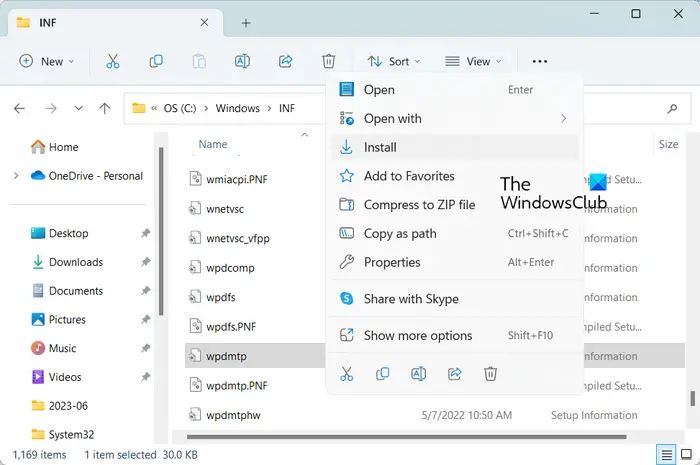
Đầu tiên, ngắt kết nối thiết bị USB của bạn và di chuyển đến C:\Windows\INF vị trí trong File Explorer của bạn. Bây giờ, nhấp chuột phải vào wpdmtp.inf tập tin và chọn Cài đặt tùy chọn từ menu ngữ cảnh xuất hiện. Tiếp theo, đợi quá trình kết thúc. Sau khi hoàn tất, hãy kết nối lại thiết bị của bạn và kiểm tra xem Phần cài đặt dịch vụ trong INF này không hợp lệ lỗi đã được khắc phục hay chưa.
Đọc : Tệp INF bạn đã chọn không hỗ trợ phương pháp cài đặt này
4] Sử dụng trình cập nhật trình điều khiển của bên thứ ba để tự động cập nhật trình điều khiển của bạn
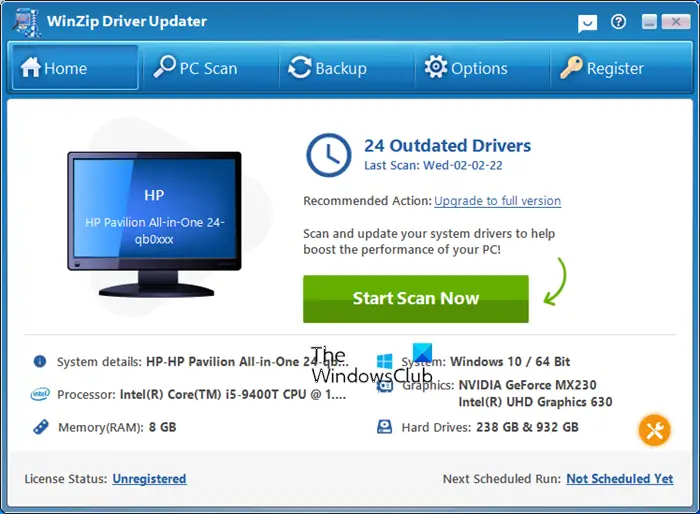
Phương pháp tiếp theo để khắc phục lỗi này là tự động cập nhật trình điều khiển thiết bị bằng bên thứ ba phần mềm cập nhật driver . Có rất nhiều phần mềm tự động phát hiện trình điều khiển lỗi thời trên hệ thống của bạn và cập nhật chúng. Bạn co thể thử Trình cập nhật trình điều khiển WinZip nếu bạn muốn một cái miễn phí.
trình điều khiển tăng cường3
Đọc hữu ích:
- Tiện ích cập nhật trình điều khiển Intel có thể giúp bạn cài đặt hoặc cập nhật trình điều khiển cho Intel
- Cập nhật trình điều khiển AMD với Tự động phát hiện trình điều khiển AMD
- Tải xuống Trình điều khiển Dell bằng cách sử dụng Tiện ích cập nhật Dell .
Tôi hi vọng cái này giúp được.
Hãy đọc ngay bây giờ: Lỗi 38, Windows không thể tải Trình điều khiển thiết bị cho phần cứng này .















